- ご利用マニュアル目次
- 送信する大学を追加する
ご利用マニュアル
送信する大学を追加する
- ログイン後、「求人票の内容を修正する」よりお進み頂き、追加する大学を選択して送信することで選択した大学にのみ求人票を送信出来ます。
1.メニュー画面
- 求人票を大学に送信すると、「求人票を登録する」のボタンが、「求人票の修正はこちら」へ変わります。
このボタンから、いつでも求人票を最新の内容に変更して再送信できます。(再送信を行うと、前回の求人内容は上書き更新されます)
対象卒年を間違えないようにご注意ください!

2.会社情報の内容確認
- 会社情報の内容を確認します。
- 内容に問題が無ければ「求人票を登録して青少年雇用情報登録画面に進む」をクリックします。
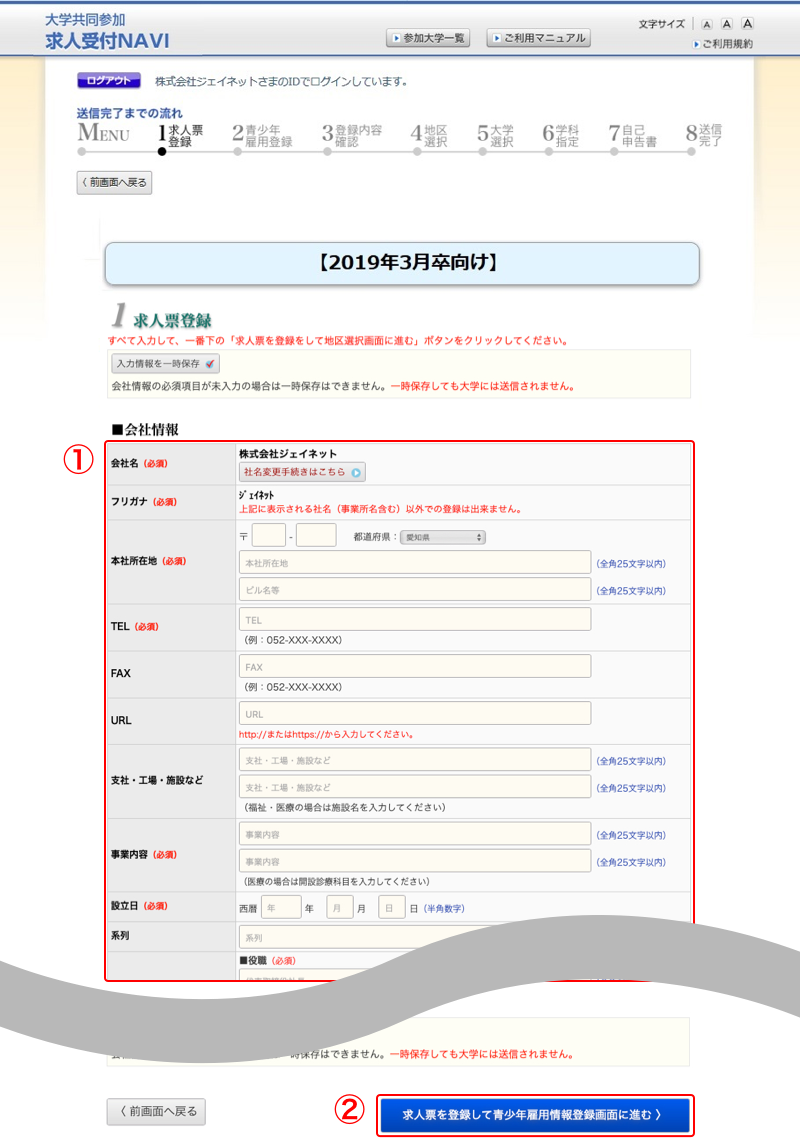
3.青少年雇用情報の登録
- 入力内容、入力のポイントについては、リンク先PDFの2〜3ページをご覧ください。
- 青少年雇用情報各項目を登録します
- 「青少年雇用情報を登録して登録内容確認画面に進む」をクリックします。

4.求人票の内容確認
- 表示された入力内容で問題なければ、「全ての入力が完了したので次へ進む」をクリックします。

5.地区選択
- 「地区を選択して次へ進む」 をクリックします。

6.送信大学選択
- 求人票を追加送信する大学を選択します。
- 「大学を選択して学科指定画面へ進む」をクリックします。

7.学科指定
- 各大学の卒業生数、学部・学科を指定します。
- 「自己申告書登録画面へ進む」をクリックします。

8.自己申告書の登録
平成28年3月以降に違反行為のうち1つでも該当する場合は、ハローワークにおける求人不受理の対象となり、各大学での求人受付時にも自己申告書による確認が必要となりました。
必ずこのページで申告を行ってください。
- 各「対象条項」に関する規定の内容及び、その「具体的な対象条項」は、リンク先PDFの2ページ目をご覧ください。
- 求人票登録の際、まず「自己申告書」のページが表示されます。
内容をお読みの上、ページ最下部の「代表者氏名(必須)項目」に、代表者氏名を入力します。 - 「自己申告書を登録して求人票を送信する」をクリックしてください。
「自己申告書」に関するお問合せは、都道府県労働局、ハローワークまで。

9.送信完了
- これで指定の大学に求人票が送信されました。
- 別途、大学に「紙の求人票」を送付しないで下さい。
